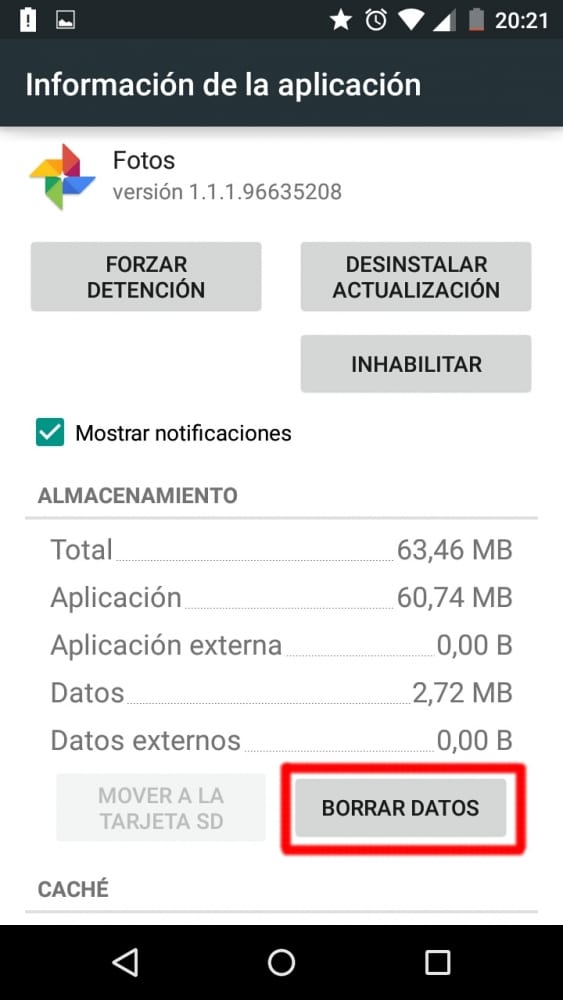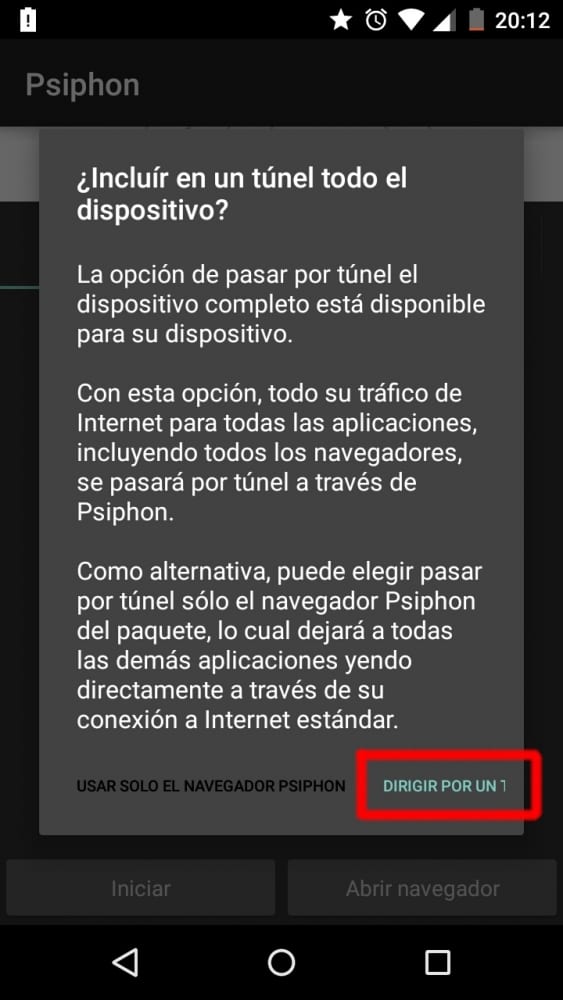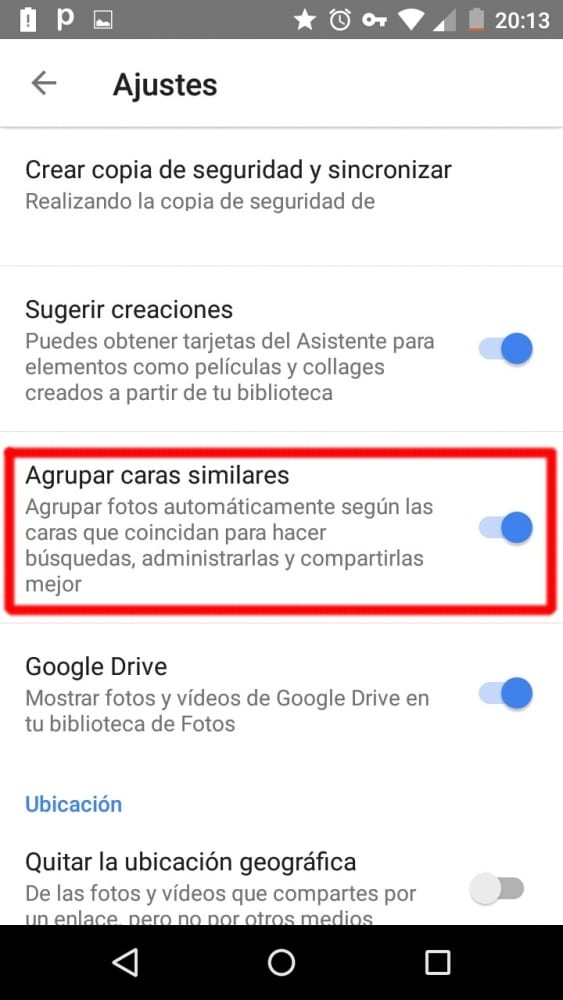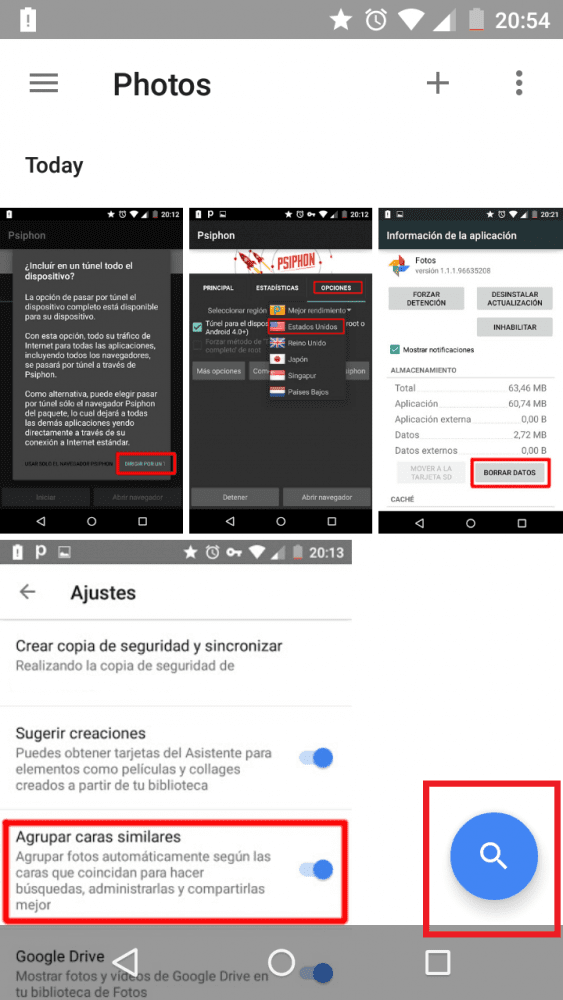Введение
Последняя ежегодная конференция Google дала много поводов для разговоров. Google I / O 2015 Он показал нам новый Android M, новую форму оплаты со смартфоном под названием Android Pay и Google Now on Tap, среди прочего. Еще одним важным нововведением стало Google Фото. Обновленный инструмент очень четко обозначил свои намерения: хочет, чтобы вы сохранили в нем всю свою жизнь фото и видео.
Для этого были внесены следующие изменения:
- Новое приложение синхронизирует фото и видео между всеми приборы.
- Более удобный интерфейс.
- Используйте искусственный интеллект для группировки фотографий по их содержанию.
- Неограниченное хранилище бесплатно для фотографий до 16MP и видео до 1080p.
Самая ожидаемая функция после неограниченное хранилище является умное распознавание фотографий: Google группирует все ваши фотографии в зависимости от того, кто на них изображен.
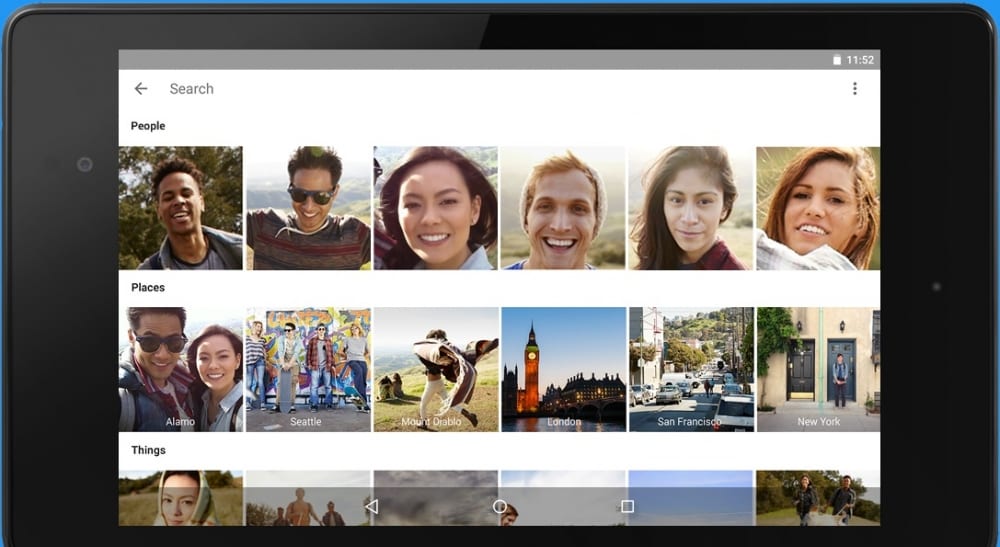
Google автоматически группирует всех ваших друзей
Вскоре многие пользователи поняли, что распознавание лиц доступно только в США. Вот как активировать его из любой другой страны.
Руководство:
Чтобы активировать распознавание лиц в Google Фото, не проживая в США, нам понадобятся:
- Наш андроид-терминал.
- Приложение Google Фото установлен.
- Любое приложение для перенаправления трафика через виртуальную частную сеть (VPN), например Psiphon.
Шаги:
- Очистить данные Google Фото: для этого перейдите в «Параметры», «Приложения» и найдите Google Фото или перетащите значок из меню приложения в верхнюю часть экрана.
Очистить данные Google Фото
- Откройте Psiphon и направлять весь трафик через туннель.
Включить туннель для всего устройства
- В "опции" выбирать "США»И оставьте программу открытой.
Параметры -> Выбрать регион -> США
- Откройте Google Фото, перейдите в настройки и хабилитат «Группировать похожие лица»(Функция ранее была недоступна).
Включить «Группировать похожие лица»
- Закройте приложения и остановите Phiston (вы можете удалить его).
- Войдите в Google Фото и нажмите на увеличительное стекло.
Последний шаг
Мы уже закончили. Может пройти некоторое время, прежде чем появятся лица ваших друзей, так что наберитесь терпения.

Конечный результат
Для тех, кому интересно, все, что мы сделали, - это перенаправили весь трафик через Соединенные Штаты, чтобы Google мог видеть, что запрашивающий эту услугу получает доступ из этой страны. Включенная опция будет по-прежнему активирована в нашей учетной записи, поэтому мы можем получить доступ из Испании или любой другой страны, и она не будет деактивирована.